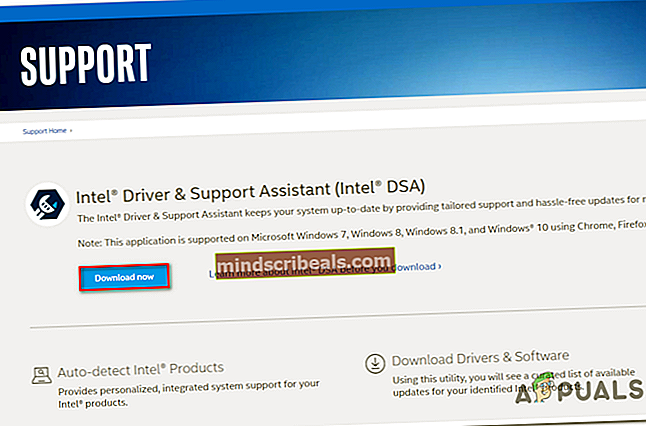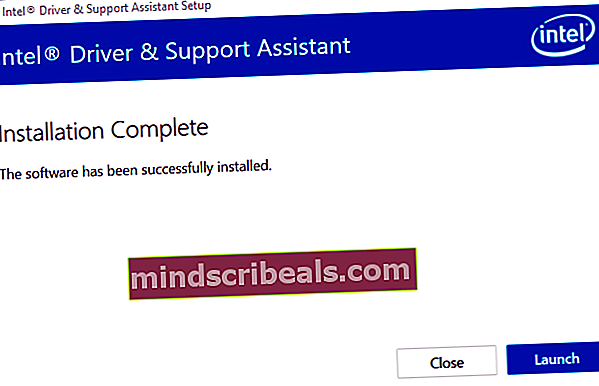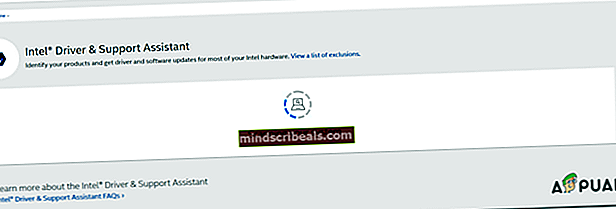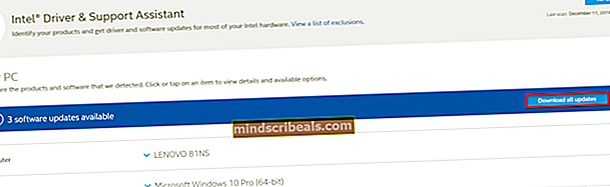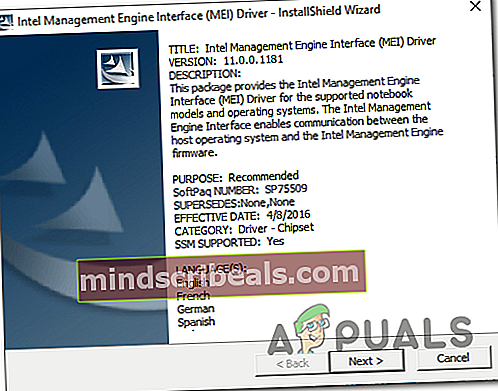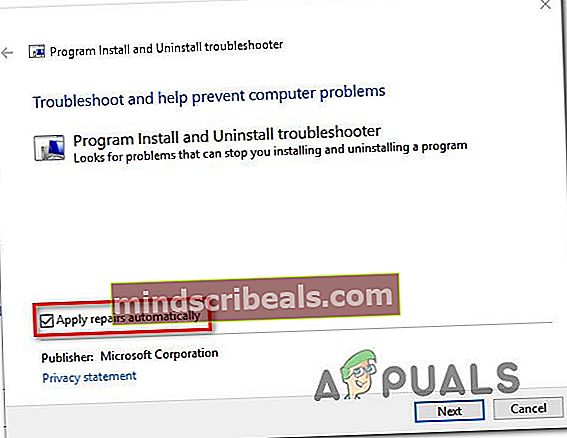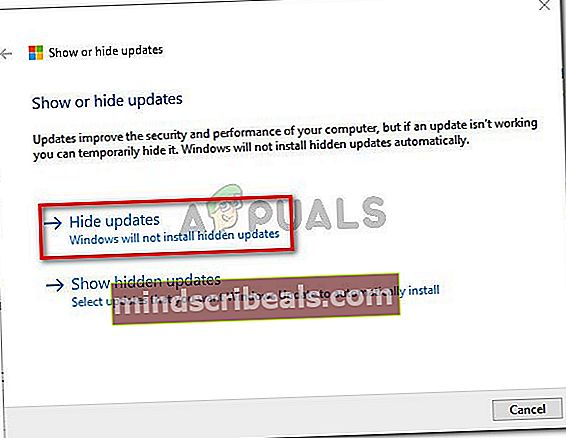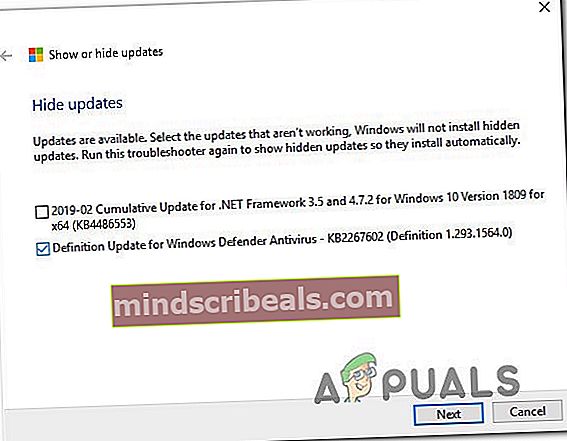Chyba 0x80240061 pri inštalácii ovládača rozhrania Intel Management Engine
The chyba 0x80240061 sa vyskytuje, keď sa používatelia systému Windows 10 pokúsia aktualizovať ovládač rozhrania Intel Management Engine Interface prostredníctvom súčasti Windows Update. Ak táto aktualizácia zlyháva, Windows operáciu zopakuje neskôr, často s rovnakými konečnými výsledkami.

Čo spôsobuje Chyba 0x80240061?
- Problém so službou Windows Update - V niektorých prípadoch sa problém vyskytne v dôsledku dočasného problému, ktorý je možné pomerne ľahko vyriešiť spustením nástroja na riešenie problémov so službou Windows Update, ktorý naskenuje a identifikuje bežné nezrovnalosti, ktoré by mohli spôsobiť zlyhanie aktualizácií.
- Nekompatibilný vodič - Jednou z najbežnejších príčin, ktorá spôsobí túto chybu, je scenár, v ktorom sa komponent WU bude pokúšať inštalovať ovládač rozhrania Intel Management Engine, aj keď v skutočnosti nie je kompatibilný so súčasným hardvérom. V takom prípade by ste mali byť schopní problém vyriešiť skrytím nekompatibilného ovládača.
- WU nie je schopný nájsť najnovšiu verziu - Ako informovali niektorí dotknutí používatelia, služba Windows Update nie je vždy schopná používať najnovšiu dostupnú verziu rozhrania Intel Management Engine. V takom prípade môžete problém vyriešiť manuálnou inštaláciou (buď pomocou programu Driver & Support Assistant alebo vlastnou inštaláciou verzie ovládača).
Ako opraviť chybu0x80240061?
A. Spustenie nástroja na riešenie problémov so službou Windows Update
Pred vyskúšaním akýchkoľvek ďalších stratégií opravy by ste mali zistiť, či vaša verzia systému Windows nie je schopná problém vyriešiť automaticky. Niekoľko dotknutých používateľov, ktorí sa tiež snažili problém opraviť chyba 0x80240061potvrdil, že problém zmizol po spustení nástroja na riešenie problémov so službou Windows Update.
Ako sa ukázalo, táto oprava bude účinná v situáciách, keď sa vaše komponenty WU neustále pokúšajú nainštalovať skutočne nekompatibilný ovládač (preto inštalácia zlyhá). Ak je tento scenár použiteľný, mali by ste byť schopní tento problém vyriešiť spustením nástroja na riešenie problémov so službou Windows Update, ktorý vymaže čakajúci rad, aby obslužný program v budúcnosti nezobrazoval rovnakú chybu.
Tu je stručný sprievodca spustením nástroja na riešenie problémov so službou Windows Update na opravu chybovej správy vo vzťahu k ovládaču rozhrania Intel Management Engine Interface:
- Stlačením otvorte dialógové okno Spustiť Kláves Windows + R. Ďalej zadajte „ms-settings: troubleshoot ‘ a stlačte Zadajte otvoriť Riešenie problémov záložka nastavenie aplikácia

- Keď sa nachádzate na karte Riešenie problémov, posuňte sa nadol do pravej časti a posuňte sa nadol na Rozbehnite sa oddiel. Keď sa tam dostanete, kliknite na Windows Update a potom kliknite na Spustite nástroj na riešenie problémov spustiť nástroj na opravu.

- Počkajte, kým nie je dokončené úvodné skenovanie, potom kliknite na Použite túto opravu ak sa zistí životaschopná stratégia opráv.

- Po uplatnení stratégie opravy zatvorte obslužný program a reštartujte počítač. Pri ďalšom spustení počítača otvorte Windows Update a skontrolujte, či Intel (R) Management Engine Interface vodič stále čaká.
Ak problém stále nie je vyriešený, prejdite nižšie na nasledujúcu metódu.
B. Používanie Driver & Support Assistant
Pretože je úplne možné, že sa služba Windows Update pokúsi nainštalovať verziu Intel (R) Management Engine Interfacektorý je v skutočnosti nekompatibilný s vašou verziou Windows 10, logickým krokom by bolo vyskúšať a nainštalovať správny ovládač pomocou patentovaného nástroja.
Niekoľko dotknutých používateľov potvrdilo, že dokázali problém vyriešiť po použití nástroja Intel Update na skenovanie a inštaláciu najnovšej kompatibilnej verzie JaRozhranie ntel (R) Management Engine.A potom, čo to urobil a reštartoval svoj počítač, väčšina používateľov potvrdila, že čakajúca aktualizácia systému Windows, ktorá neustále zlyhávala s Windows 7 chyba 0x80240061.
Tu je rýchly sprievodca používaním aplikácie Driver & Support Assistant na inštaláciu čakajúceho ovládača Intel:
- Navštívte tento odkaz (tu) a kliknite na ikonu Stiahni teraz ovládač na začatie sťahovania inštalačného súboru spoločnosti Intel Driver & Support Assistant.
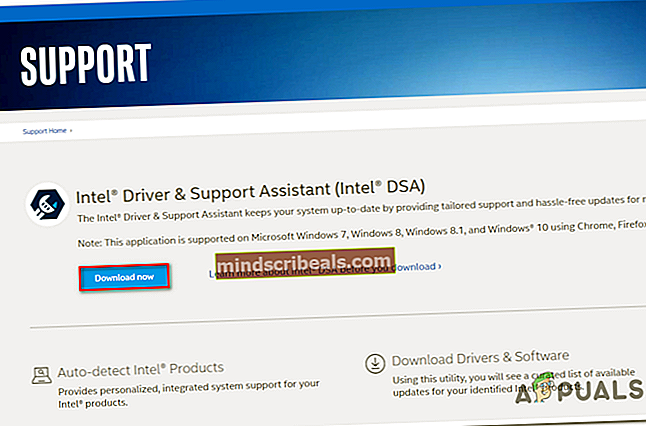
- Po dokončení sťahovania otvorte spustiteľný súbor inštalácie a dokončite inštaláciu podľa pokynov na obrazovke.
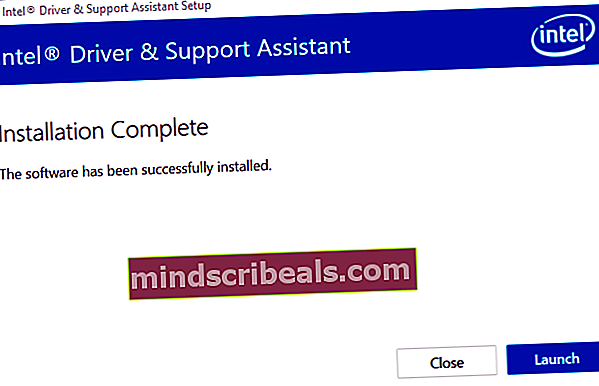
- Počkajte, kým nie je dokončené úvodné skenovanie. Dokončenie operácie môže trvať niekoľko minút.
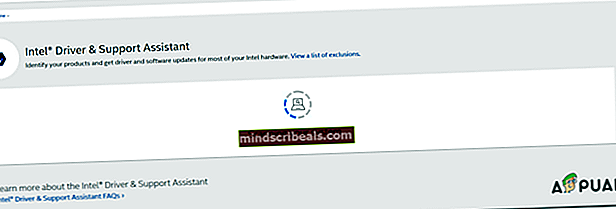
- Po dokončení operácie získate súhrn všetkých ovládačov, ktoré je potrebné aktualizovať. Dúfajme, že ovládač Intel® Management Engine Interface je na tomto zozname. Ak chcete nainštalovať každú čakajúcu aktualizáciu, jednoducho kliknite na Stiahnite si všetky aktualizácie.
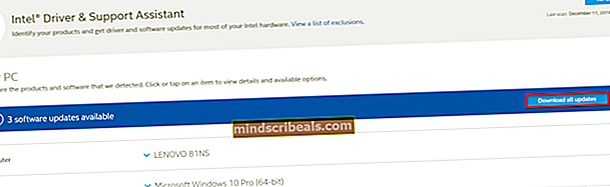
- Po dokončení sťahovania nainštalujte všetky čakajúce aktualizácie podľa pokynov na obrazovke a aktualizujte svoju sadu ovládačov Intel.
- Reštartujte počítač a skontrolujte, či sa problém vyriešil pri ďalšom spustení systému.
Ak stále pretrváva ten istý problém, postupujte podľa pokynov nižšie pre inú stratégiu opráv.
C. Ručná inštalácia ovládača MEI
Ak vyššie uvedená metóda nefungovala alebo ste aktualizovali ovládač, ale stále vidíte časté pokusy WU (Windows Update) o inštaláciu nekompatibilnej verzie, existuje iný spôsob, ktorý vám môže pomôcť vyrovnať sa s Chyba 0x80240061 na neurčito.
Tento ovládač (Intel Management Engine Interface) umožňuje komunikáciu medzi hostiteľským operačným systémom a firmvérom Intel Management Engine.
Pár postihnutých používateľov uviedlo, že sa im problém podarilo vyriešiť manuálnou inštaláciou balíka zodpovedajúceho ovládaču Intel Management Engine Interface (MEI). Túto operáciu potvrdilo veľa používateľov systému Windows 10, ktorí narazili na problém v prenosných počítačoch.
Tu je rýchly sprievodca inštaláciou Vodič MEI ručne:
- Navštívte tento odkaz (tu) a stiahnite si sp75509 verziu ovládača MEI.
- Po dokončení sťahovania dvakrát kliknite na spustiteľný súbor inštalácie a potom podľa pokynov na obrazovke dokončite inštaláciu ovládača MEI.
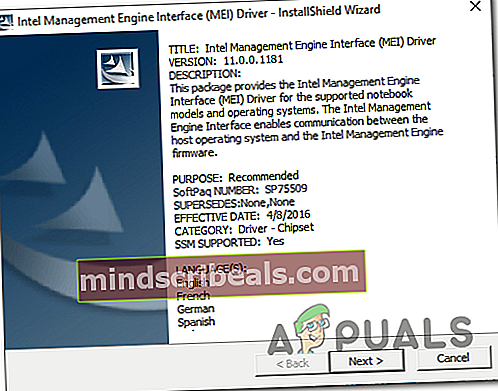
- Po dokončení inštalácie reštartujte počítač a pri ďalšom spustení počítača skontrolujte, či sa problém vyriešil.
Ak sa stále vyskytuje ten istý problém, postupujte podľa pokynov uvedených nižšie, ako skryť aktualizáciu, ktorá sa nepodarí nainštalovať.
D. Skrytie problematickej aktualizácie
Ak vám žiadna z vyššie uvedených metód neumožnila vyriešiť problém, je to pravdepodobne preto, že sa služba Windows Update neustále snaží nainštalovať aktualizovanú verziu, ktorá nie je v skutočnosti kompatibilná s vaším hardvérom. V postihnutých počítačoch je už nainštalovaný správny ovládač.
Ak je tento scenár použiteľný, mali by ste byť schopní problém vyriešiť skrytím aktualizácie, ktorá sa nakoniec zobrazí 0x80240061kód chyby. To prinúti váš operačný systém ignorovať inštaláciu tejto aktualizácie na neurčito.
Tu je rýchly sprievodca zabezpečením toho, že aktualizácia systému Windows spôsobujúca 0x80240061o inštaláciu sa nebude pokúšať pokus:
- Začnite stiahnutím a inštaláciou balíka Microsoft Show or Hide Troubleshooter z tohto odkazu tu.
- Po úplnom stiahnutí inštalačného spustiteľného programu obslužného programu naň dvakrát kliknite. Na prvej obrazovke kliknite na Pokročilé a potom začiarknite políčko spojené s Automaticky aplikovať opravy.
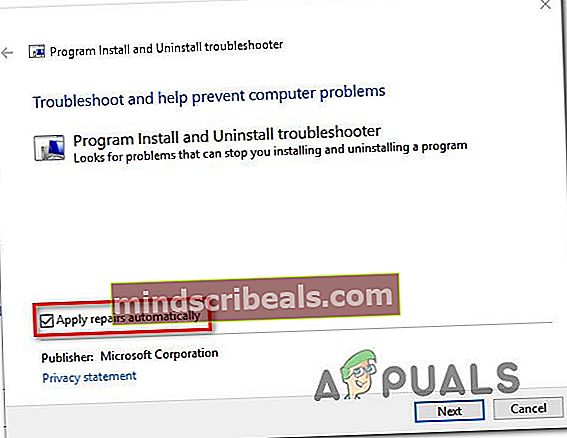
- Kliknite Ďalšie pre prechod do ďalšieho menu. Teraz, keď je pomôcka spustená, počkajte, kým sa neskončí úvodná kontrola. Po dokončení skenovania kliknite na Skryť aktualizácie.
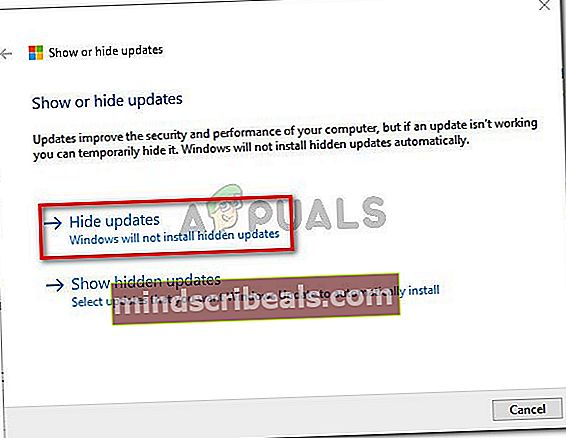
- V zozname dostupných aktualizácií začiarknite políčko spojené s aktualizáciou, ktorú chcete skryť, a potom kliknite na Ďalšie postúpiť na poslednú obrazovku.
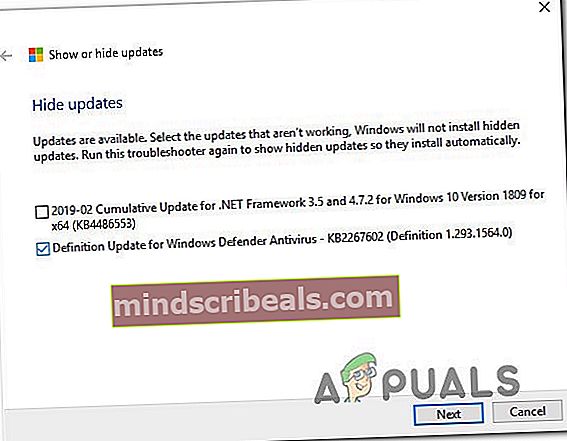
- Počkajte, kým sa procedúra nedokončí, potom reštartujte počítač, aby boli zmeny trvalé.